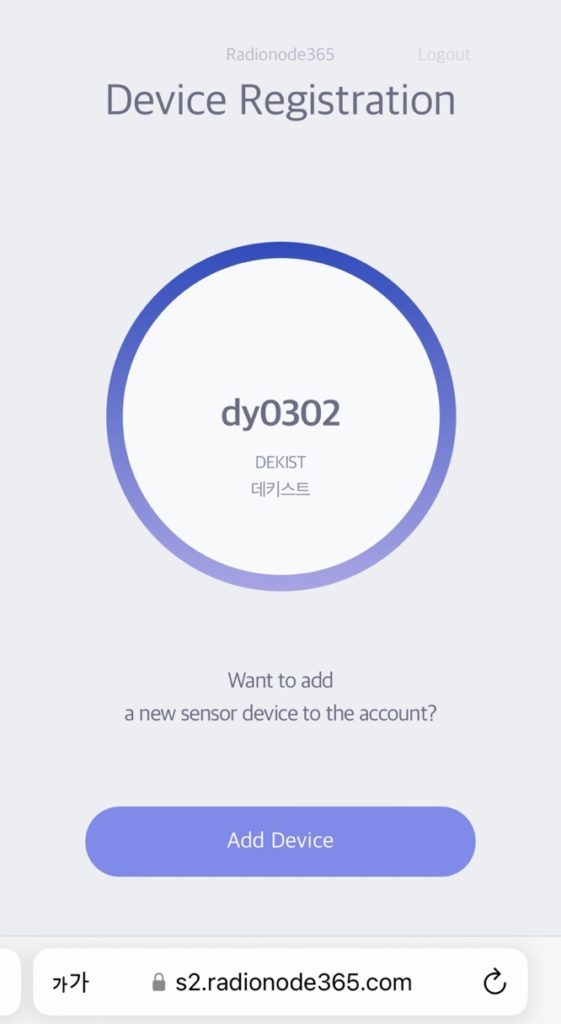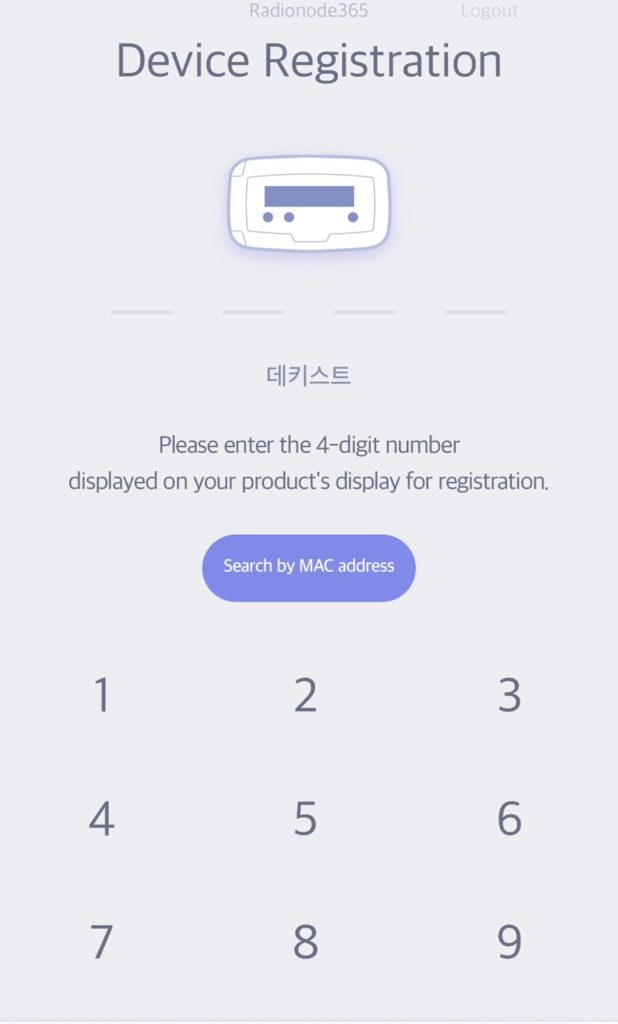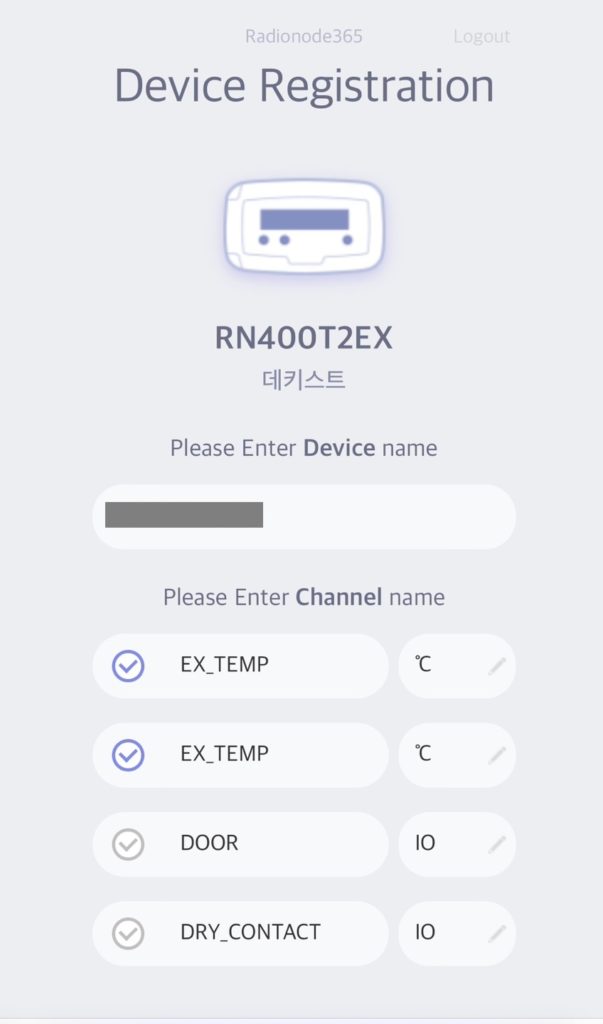设备设置包括四个类别:新设备、新频道、设备列表和频道列表,您可以在 Radionode4 云中设置存储和使用设备发送的传感器数据的环境。
当单个设备连接到 Internet 时,Radionode365 会检查它是否已注册并向新设备发送 i-code。 新设备仅通过 i-code 身份验证注册到 Radionode365 云。 新注册的设备可以通过设备设置保存和使用传感器数据。
主要功能
- 频道列表:添加/更改/删除
- 设备列表:添加/更改/删除
- 辅助设备列表:显示中继器(RN200)和其他辅助设备
- LTE 设备:显示有关 LTE 路由器费用和安装的说明
- 新频道:可以添加新频道
- 新设备:可以添加新设备
1.添加新设备
新设备指通过 i-code 认证注册到 Radionode365 的 Radionode 系列发射机。 子型号名称为 RN001、RN400、RN17x 等。
添加是设置 Radionode365 以从新设备接收传感器数据的过程。
向 Radionode365 注册新设备 Radionode365 免费帐户有,而且设备是 인터넷正确地作为 연결应该是
* 新用户安装指南
注册成为会员后首次使用免费帐户登录时,网页内容区域会出现一个由三部分组成的[新设备]屏幕。 [新设备]页面由支持移动注册的二维码、简要指南部分、i-code或MAC地址查找的搜索部分以及在同一IP频段中找到的设备列表组成。
新设备支持自动发现。 从新的自动发现设备列表中添加所需设备。 如果您想要的设备不在搜索列表中,您可以通过 MAC 地址搜索新设备并进行注册。 此外,还支持使用二维码进行手机注册功能。
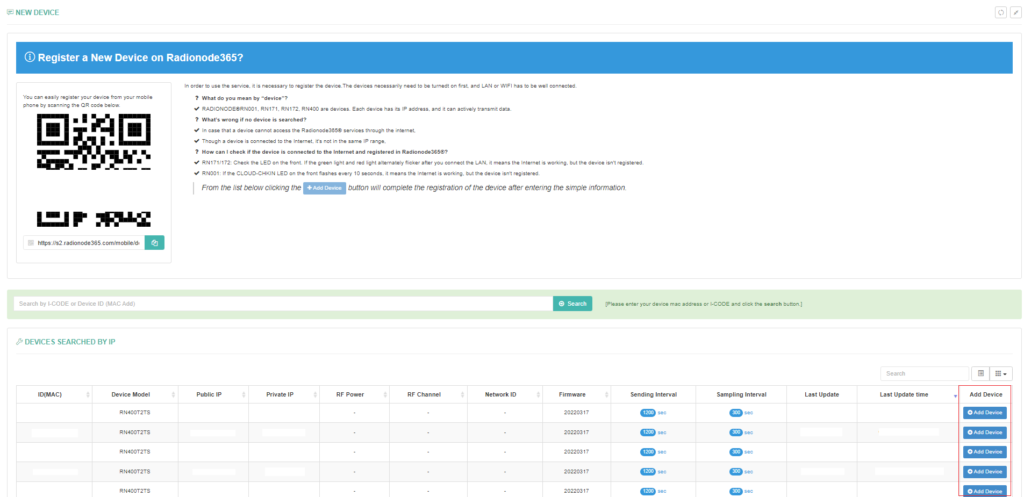
1-1。 向 Radionode365 注册新设备(自动发现)
- 在同一IP频段的设备中,自动搜索通过当前i-code认证接入互联网的新设备并显示在列表中(支持自动搜索功能)
- 在新设备列表中,单击该设备的【添加设备】按钮。 在“添加设备”弹出窗口中输入设备名称等相关信息。
- 如果设备添加正常,则从新设备列表中删除,设备列表( 设备设置 > 设备列表) 以显示添加的设备。
- 在设备列表右侧的【更改信息】中,您可以将注册的设备共享给其他用户账户使用,或者设置为不共享。 (设置为私有时,只有管理员和注册该设备的帐户才能使用该设备。)
- 管理员可以更改和设置设备注册者。

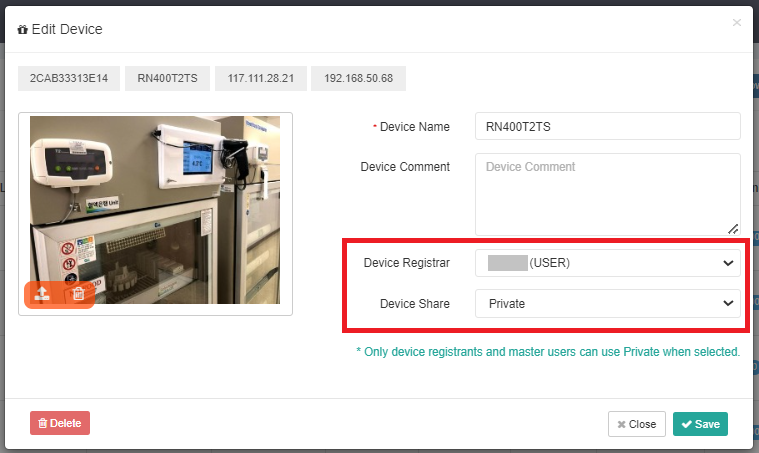
* 将设备连接到 Internet 时,请务必先为设备供电,然后再连接到 LAN 或 Wi-Fi。
* 设备注册和添加是在设备连接到 Internet 时执行的。
问:什么是“设备”?
RADIONODE RN001,RN171,RN172和RN400产品系列。 可以使用IP地址主动传输数据的设备。
问:“搜索到的设备”中没有设备列表。 我该怎么办?
案例一、设备无法通过互联网访问Radionode1服务。
• 由于防火墙的原因,无法进行外部互联网连接 → 请联系内部 IT 团队以解决互联网连接问题。
• IP 设置错误 → 使用固定IP 时,需要在设备上设置固定IP。 (参见产品说明书)
案例2. 设备连接到互联网,但不在同一个IP频段。
•使用“手动搜索”功能再次搜索。
1-2。 Radionode365新设备注册(手动发现)
如果设备通过i-code认证注册到Radionode365并正确连接互联网,但不在同一个IP频段,则不会自动出现在新设备列表中。
为了添加设备,您必须使用 MAC 地址执行手动搜索。
- 在 [Search by device ID (Mac address)] 字段中输入 MAC 地址以执行手动搜索。 如果是输入i-code正常连接的新设备,会进入“新频道”页面。
- 如果不进行手动注册,则设备当前的上网状态不流畅。 检查您的互联网连接后,您需要重新注册设备。
Q. 如何检查设备的互联网连接状态以及它是否已在 Radionode365 注册?
• RN171/172 产品:检查前面板上的 LED 状态。 为产品供电后,当连接到 LAN 时,绿色/红色 LED 交替亮起。 这意味着互联网连接正常,但设备未在 Radionode365 上注册。
• RN001产品:如果前面板屏幕上每10秒闪烁一次“CLOUD-CHKIN”,则表示互联网连接正常,且设备未注册Radionode365。
• RN400 产品:如果前面板的OLED 屏幕上显示“Not Registered”,则表示该设备未在Radionode365 上注册。 另一方面,如果ID显示在正面OLED屏幕上,则表示该设备已注册Radionode365。
1-3。 在手机上注册设备(二维码)
通过二维码(或链接)提供设备注册和附加功能,以便在移动环境中轻松快速地将新设备注册到 Radionode365。
通过扫描客户专属账户中生成的二维码,您可以在 Radionode365 云中注册并使用 Radionode365 向新设备颁发的 i-code 身份验证添加新设备,无需登录过程。
*在移动设备上注册设备时,是私密注册的,私密状态下,只有管理员和设备注册者才能使用该设备。 要允许您帐户中的所有用户使用该设备,请通过在【设备设置】-【设备列表】中更改设备信息,将设备状态更改为“公共”。
QR码扫描和链接复制
QR 码没有单独的创建过程。 通过会员注册创建免费帐户时,将自动创建免费帐户的二维码和链接地址。 此外,会员注册完成后,链接地址将与 Radionode365 订阅说明一起通过 SMS 发送到客户的智能手机。
您可以通过智能手机扫描自动生成的二维码或点击复制的链接地址,更方便地注册和添加设备到 Radionode365 服务器。
使用顺序如下。
- 点击网页左侧侧边菜单列表中的【设备管理 > 新建设备】菜单。
- 用智能手机扫描网页内容区显示的二维码,或复制链接发送至手机。
- 如果您使用智能手机扫描二维码或访问复制的链接,您将被带到移动设备注册页面。 无需单独登录即可注册和添加设备,一次注册多个频道。
※ 为了检查设备注册是否有效,我们使用 Radionode365 向新设备发出的一次性 i-CODE。 i-CODE 显示在产品 LED 屏幕上,
如果 i-CODE 难以检查,可以通过设备的 MAC 地址检查注册是否有效。
2.注册一个新频道
新频道是未在 Radionode365 上注册的已注册设备的频道。 注册是存储和使用发送到 Radionode365 的传感器数据的设置过程。
注册新设备后,该设备(即数据发送器)会将数据从传感器发送到 Radionode365。 但是,如果相应的通道没有额外注册,Radionode365 不会存储接收到的传感器数据。 为了充分使用订阅的服务计划,传感器数据必须存储在您的 Radionode365 帐户中。
当您点击网页左侧菜单列表中的“设备设置 > 新频道”时,会自动搜索新频道列表(支持自动搜索功能)。 频道注册在新频道页面,查看自动发现列表中的频道信息,最后在添加频道这是通过单击'按钮来完成的。
如果没有自动检测到注册设备的频道,您应该先检查互联网连接状态。

注册通道时,必须输入通道名称和数据单位。频道名称在所有服务功能中用作区别名称,并且通常使用位置信息来输入。例如,‘A 室湿度’、‘%’等。单击[保存]按钮注册频道。
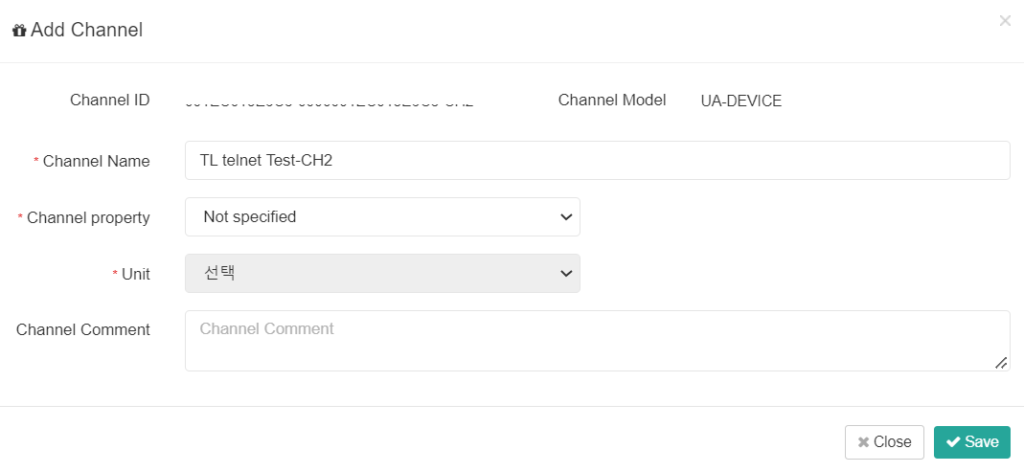
问:什么是“频道”?
每个 RADIONOE 产品都连接到一个或多个传感器。通道被定义为传感器或连接传感器的设备部分或接收传感器值的地方。例如,测量温度和湿度的RN1-H400PS产品有两个基本通道,每个通道标记为CH2(通道2(温度))和CH1(通道1(湿度))。
问:无法自动检测到频道。 我该怎么办?
•RN400:注册设备后,按[P(电源)]按钮重新启动设备,将出现一个新频道。
•RN171 / 172:完成设备注册后,即可进行频道注册。 如果不起作用,则说明您的Internet连接有问题。 重新启动设备可以帮助注册频道。
•RN001:设备注册完成后,您可能需要等待传输周期来搜索频道。 如果在等待传输周期后找不到频道,则设备的无线或Internet连接有问题。 (默认传输时间为10分钟。)